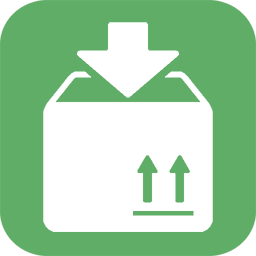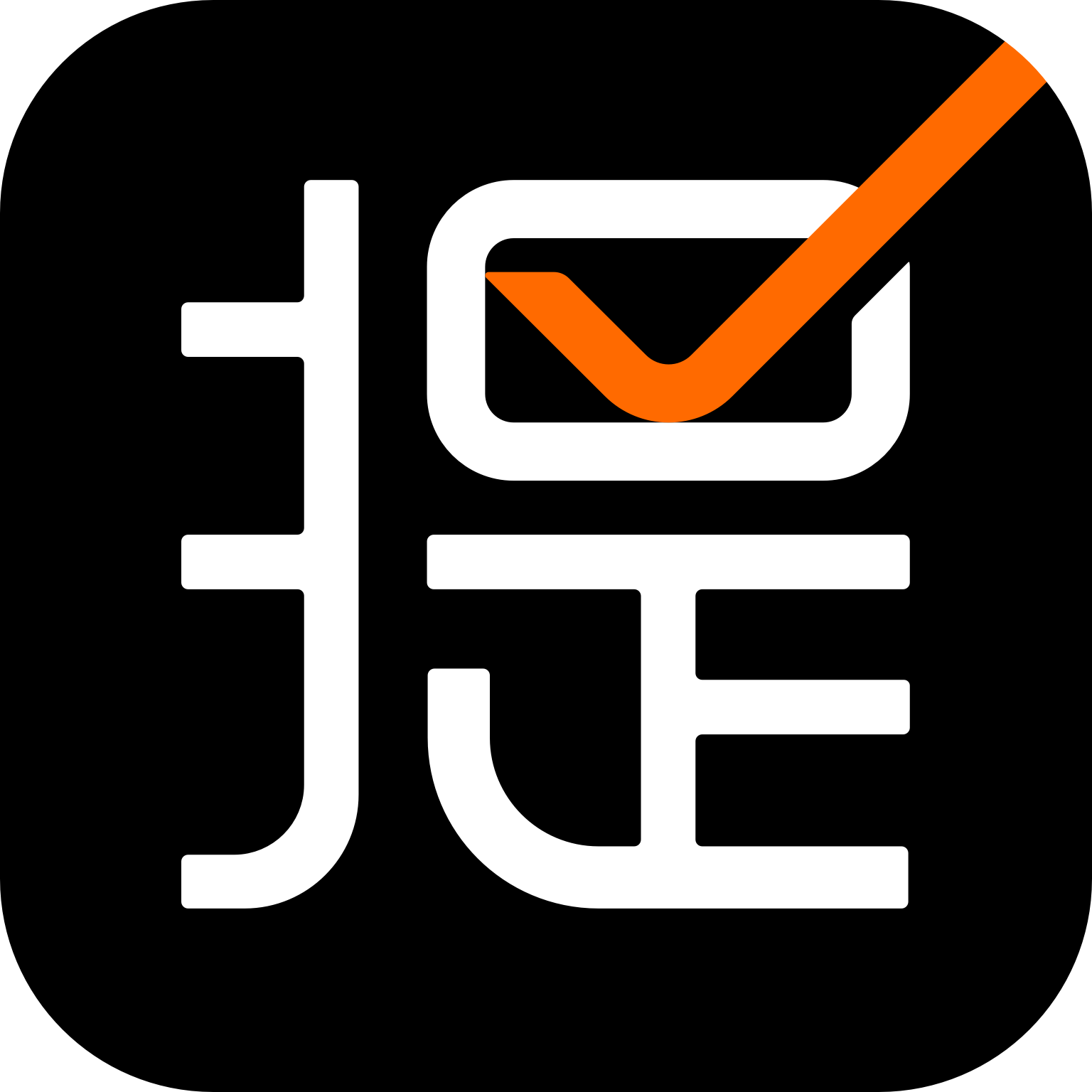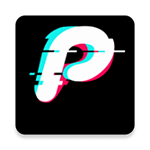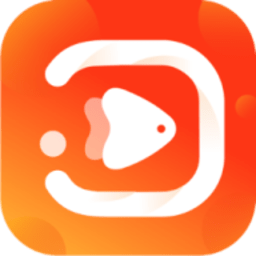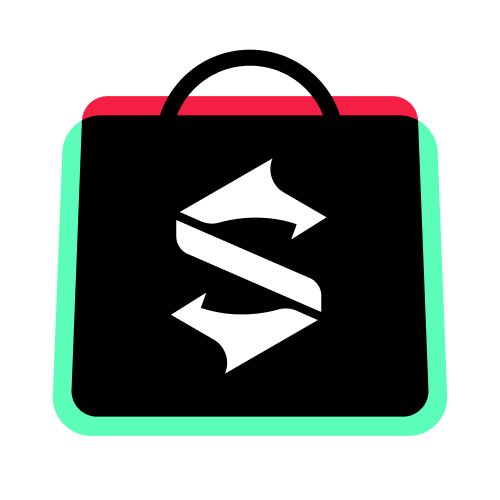如何使用PPT制作PNG格式透明图形素材
发布时间:2020-06-05 11:08:37来源:pi7手游网作者:匿名
还不会使用PPT制作PNG格式透亮图形素材?下面就是佩琪小编为大家带来的使用PPT制作PNG格式透亮图形素材的具体步骤,有需要的朋友就一起到看看吧,相信对大家一定会有所帮助的哦。
PPT相关推荐:
其实使用PPT就能满足需求,首先打开PPT,新建空白页。
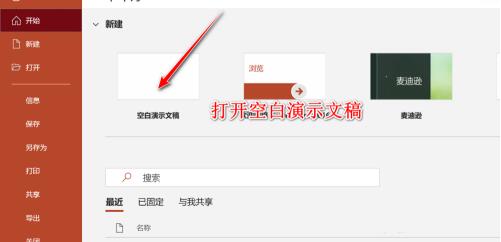
点击插入选项卡,找到形状功能,插入一个自己需要的图形即可。
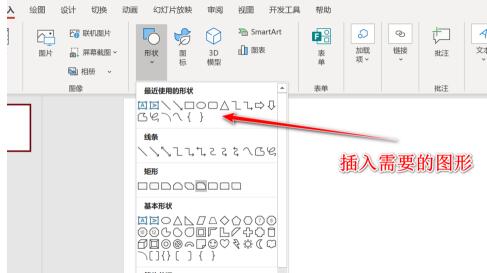
使用PPT制作图形具有两个优势:
可以自由的更改图形的颜色,比如我们给箭头设置渐变色。
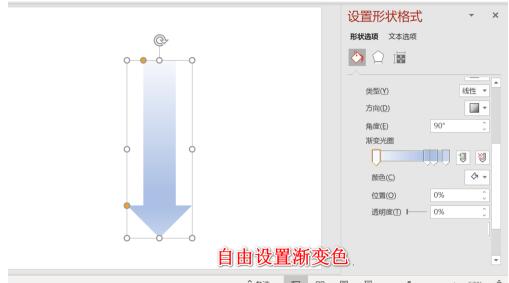
可以利用布尔运算,自由创造许多各种各样的图形。
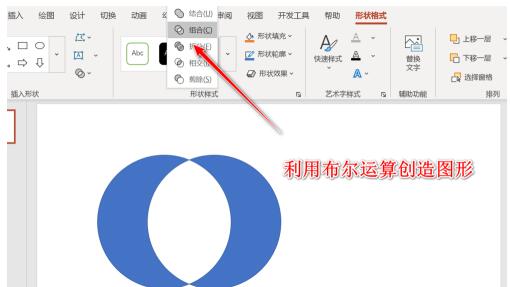
最后对于已经制作好的图形,选中后右击选择另存为图片,进行保存即可。
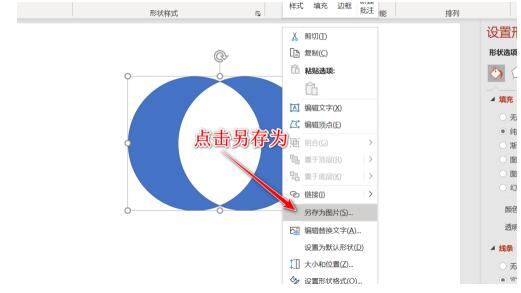
上文就讲解了使用PPT制作PNG格式透明图形素材的详细步骤,希望有需要的朋友都来学习哦。
注:文中插图与内容无关,图片来自网络,如有侵权联系删除。
相关推荐
快递类APP的寄件功能中用户可以通过APP填写寄件信息,包括收件人地址、联系方式、物品类型等。APP会根据用户填写的信息为用户推荐附近的快递员或快递站点,用户可以选择合适的快递员或快递站点进行寄件。这里就给大家推荐几款好用的快递APP,需要的小伙伴就来这里下载吧。
- 热门教程
- 最新教程
-
01

下厨房怎么添加厨房用具 2024-10-08
-
02

word空白页怎么删除掉 2024-09-27
-
03

快手极速版色弱怎么解决 2024-09-10
-
04

支小宝怎么用 2024-09-06
-
05

铁路12306学生怎么提前购票 2024-09-05
-
06

qq输入法皮肤怎么换肤 2024-08-16
-
07

快手极速版一键防暴怎么设置 2024-08-15
-
08

拼多多商家版怎么弄开场白 2024-08-13
-
09

360浏览器怎么锁定特有浏览器 2024-08-12
-
010

大麦app人工客服在哪 2024-08-08